电脑如何共享文件给另一台电脑,现在无论是在家里还是公司,局域网共享都担当了一个很重要的位置,共享文件成为了信息互动、信息共享的功能,下面来看看电脑如何共享文件给另一台电脑。
电脑如何共享文件给另一台电脑1
方法一:使用U盘
一说到电脑传文件到另一台电脑,大家先想到的是什么?我猜大部分人都会想到U盘或移动硬盘这样的便携式存储设备。
这确实是一种有效且常用的方法,仅需将U盘连接到计算机,然后通过复制粘贴将需要传输的文件拷贝到U盘中,然后再将U盘安全拔出连接到另外一台计算机,再次使用复制粘贴方法即可完成电脑间互传文件的任务,虽然步骤麻烦了一些,但是效果还是很好的。
方法二:使用云盘
我们常说的云盘其实就是一种多设备共享的互联网存储工具,属于互联网云技术的产物,简单来说,可以把云盘看做是一个硬盘,只不过这个硬盘存在与网络之中,我们可以随时向其中存储或读取自己想要的文件,还是比较方便的。
那么在云盘的帮助下,电脑怎么传输文件到另一台电脑?请您参考以下步骤流程:
步骤1.请您先到各个云盘的官方网站下载安装对应的应用程序,这里我们就以常见的某度云为例。
步骤2.打开某度云盘,登录您的账号,在主界面中点击“上传”按钮。
步骤3.在弹出窗口中找到您想要传输的文件,选中并点击“存入某度网盘”,然后等待其上传完毕。
步骤4.在另外一台您需要将文件传输到的目标电脑上同样安装此云盘的应用程序,然后登录同样的.账号,在文件列表中找到您刚刚上传的文件,右键单击并选择“下载”即可轻松完成电脑传文件到另一台电脑的任务。
注意:网盘可以实现不同网络不同地点之间的文件互传任务,但是云盘也存在一个问题,就是大多数云盘如果不开通VIP的话,要么是存储空间小,要么是速度限制大,比如众所周知的某度盘,不开会员速度能上100KB/s算我输。
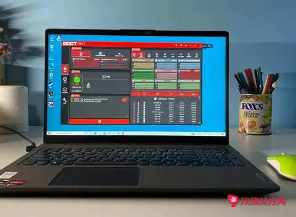
方法三:使用共享文件夹
共享文件夹可以让局域网内的计算机能随时访问并读取该文件夹中存储的数据,是同一WiFi下两台电脑互传文件的一个不错的备选方案。那么我们该如何创建共享文件夹呢?可能有很多小伙伴们并不是很清楚,那就请您跟着以下流程逐步操作吧!
步骤1.在您的电脑上选择有个有足够磁盘可用空间的地方,右键单击并新建一个文件夹,当然也可以选择一个已有的文件夹。
步骤2.右键单击此文件夹并选择“属性”并转到“共享”选项卡。
步骤3.在共享选项卡中点击“共享”按钮,在弹出窗口中单击长条框下拉菜单选中“Everyone”并单击“添加”,然后在其权限级别处按照您的需求将其设置为允许“读取/写入”,设置完毕后单击“共享”。
步骤4.此后您将成功创建共享文件夹,并且可以单击“复制”将已创建共享文件夹的路径复制下来,以供在另外一台电脑上访问此文件夹使用。
注意:成功创建共享文件夹之后我们该如何访问它呢?其实很简单,仅需按Win+R打开运行窗口,然后在其中输入刚刚复制的链接或者此电脑的IP地址并点击一下“确定”即可成功访问共享文件夹,并以此共享文件夹为媒介,在同一网络下达成电脑传文件到另一台电脑目的。
电脑如何共享文件给另一台电脑2
解决方法与步骤:
步骤一:配置IP地址
虽然说自动获取IP地址的机器也能够设置共享,但是自动获取的IP地址是动态变化的,在局域网中的共享最好使用静态IP,这样会比较稳定,而且家庭局域网设置静态IP能够更好的管理每一台设备。所以,要设置局域网中电脑之间文件共享,首先要配置电脑的IP地址(如果电脑已经是静态IP的话可以跳过这一步)。
1、因为我们今天讨论的是两台电脑如何共享文件,所以就设置了两台电脑。电脑A和电脑B(多台电脑之间共享文件的方法大同小异)。
2、鼠标在桌面右键点击,选择【显示设置】
3、左上方的搜索框中输入“共享”,找到【共享和网络中心】
4、进入【共享和网络中心】之后在左侧找到【更改适配器选项】,点击进去,右键点击【以太网】(就是电脑当前的接入方式),点击属性。
5、找到Internet 协议版本 4 (TCP/IPv4)之后选中,再点击右下方的属性。将【自动获得IP地址】前的勾选去掉,将【使用下面的IP地址】勾选上。然后填上ip地址、子网掩码以及默认网关和DNS地址。DNS怎么填可以进入路由器设置界面去看,每户的.网络设置都不一样,这里就不示范了。
6、之前设置了电脑A,在电脑B中除了IP地址的最后一位不能相同,例如电脑A设置的IP为192.168.1.2,那么电脑B只能设置为192.168.1.3~244(在这个范围内)。其他的子网掩码、默认网关以及DNS设置都要和电脑A一样。

步骤二:创建家庭组
配置好了IP地址还不足以让电脑A和电脑B两台电脑之间进行文件共享。还要创建家庭组,什么是家庭组,通俗的来说IP地址就是定好了位置,要这两个位置之间互通还需要这条路,家庭组就是这条通路。
1、在创建家庭组之前还有一个小步骤,在上一步【更改适配器设置】下面有一个【高级共享设置】,点击进去,将所有禁用的共享设置的勾选去掉,然后启用所有共享。
2、找到【家庭组】的方法和找【共享和网络中心】一样,就是在【显示设置】面板的搜索框中搜索家庭组,找到并点击进去。
3、进入家庭组设置面板后,如果提示没有家庭组,那么就创建一个。点击创建,然后在下一步选择要共享的文件类型。
4、下一步,家庭组创建成功,创建的时候家庭组或随机生成一个共享密码,将密码记下来,因为以后的共享连接可能会用到。
5、以上是电脑A创建家庭组的步骤,在电脑B要做的是同样在【高级共享设置】中将所有禁用的共享设置打开。因为如果不打开的话,电脑B能够单方面访问电脑A的共享文件,但是电脑A却不能访问电脑B。
步骤三:将文件设为共享
这个较之前的两部简单,只要鼠标右键点击要共享的文件,在右键菜单中选择共享就行了。之前设置的电脑IP地址可以在电脑文件管理器的地址栏中直接访问,输入电脑A的地址192.168.1.2回车就能直接看到电脑A分享的文件了。
其实,不用输入地址也行,在资源管理器的左侧边栏中就能找到同一局域网中的所有电脑,双击局域网的电脑进入就能看到分享的文件。
电脑如何共享文件给另一台电脑3
1、鼠标右击想要共享的文件夹,接着点击共享
2、点击特定用户
3、下拉框中选择everyone
4、最后将文件夹的路径复制到另一台电脑上的`文件搜索框中即可实现共享 如何共享文件夹到另一台电脑 自己的电脑与别人的电脑共享必须要两台电脑在同一个局域网内,并且两台电脑能相互PING通。
两台电脑组网,只要把两台电脑用有线或无线连接到路由器上,自动获取到路由器下发的IP地址后,两台电脑就组成了局域网,如果两台电脑需要共享文件,还需要进行以下步骤:
1、两台电脑都连上同一个路由器。
2、右击桌面网络----属性----更改高级共享设置
3、选择 公共网络---选择以下选项:启动网络发现------启动文件和打印机共享-----启用共享以便可以访问网络的用户可以读取和写入公用文件夹中的文件(可以不选)----关闭密码保护共享( 其他选项使用默认值)
4、保存,并确定。

5、选择需要共享的文件夹或者盘符,右击--属性
6、打开安全选项卡——选择编辑——添加——everyone。
7、打开共享选项卡---- 选择共享---弹出对话框---添加“Guest”---共享
8、选择 高级共享 ----选择共享此文件 ----确定
9、选择 高级共享 ----选择共享此文件——选择 权限——添加everyone。
10、在另一台电脑上双击打开网络,就会出现刚才共享的文件夹或者盘符了
【电脑如何共享文件给另一台电脑】相关文章:
如何共享另一台电脑04-29
如何让两台电脑共享文件04-29
电脑文件如何共享给另外一台电脑04-29
电脑之间怎么共享文件04-28
电脑与电脑之间共享怎么设置04-28
怎么访问共享电脑04-28
电脑被共享了有什么后果04-29
两台电脑怎么共享屏幕04-28
两台电脑怎么联机共享04-29